ВАЖНО! Решение проблемы с настройками планшета и пера и возможность работать в ZBRUSH и PS
1. If installed, uninstall Artisul driver and delete all folders and files that were downloaded for the driver and restart computer.
2. Go to File Explorer > This PC. Click on Local Disk (C:).
3. In administrator mode, search the following:
4. Next, go to This PC > Local Disk (C:) > Windows
5. Search in folders SysWOW64 and System32 for the following:

6. Delete these files and restart your computer
В моём случае обнаружился только последний файл. (Wintab32.dll)
Далее качаем драйвера от ugee M708 (такой же планшет что и parblo A610)
При начале установки подключите планшет к компьютеру. После перезагружаемся. Появляется свёрнутое приложение, там есть все настройки на русском языке. Сворачиваться они не умеют после нажатия ОК поэтому я оставляю всегда работать. Лично у меня сразу заработал PS и ZBRUSH, оба сразу понимают что подключён планшет и всё работает без каких то правок в файлах и других махинаций. Ах да всё проделывал на системе Windows 10 64bit. Возможно для корректной работы вам придётся полазить и по-отключать кое чего(вбиваем в поиске «wacom как отключить круги») Проводил эту процедуру для якобы нормальной работы на автоматических виндовс драйверах. Они кстати кое как работают в PS, но не настроить ни кнопки, ни нажим, ничего.
Поэтому всех возможных вариаций попробовать не смог. Так что если будут вопросы, пишите в эту тему, попытаемся разобраться, возможно и другим пригодится.
Графический планшет Ugee m708 — Ugee HK 1060 Pro

Доброе время друзья.
Среди любителей рисовать есть поверье, что рисовать можно только на графических планшетах фирмы Wacom. Только есть одно но, их цена в магазинах от 5,700 рублей и выше, не бешеные деньги, конечно, но тоже не копейки, особенно если учесть, что рынок наполнен китайскими моделями за более низкие цены.
У меня же обзор одного из самых популярных графических планшетов — Ugee HK 1060 Pro, у него есть другое имя Ugee m708, что по факту одно и тоже, те же настройки, тот же внешний вид, только цена немного разная.
Мне повезло я купил этот планшет по акции за 2600 рублей, на GearBest.
Кстати, если подкараулить цену, то можно купить Ugee m708 за 2450 рублей, что вообще задаром.
На алиэкспрессе его так же можно найти, но уже дороже рублей на 500.
Когда я делал заказ, я парился насчет размера планшета, я хотел чтобы он был большой, а то уже когда то делал подобный эксперимент, и я стал обладателем отвратительного планшета от «Джениус», настолько поганого, что и вспоминать страшно!
А чем же он был плох?
Своей отзывчивостью. Рисовать вообще не возможно, рисуешь круг, выходит квадрат, ведешь ручкой в одну сторону, на экране выходит другая линия, поэтому, поверьте, я хорошо знаю, что такое плохой планшет.
Но вернемся к нашему Ugee m708 — HK 1060 Pro, вскрываю посылку, вижу большую коробку, немного смята, но не это главное.
Открываю, внутри лежит хорошо упакованный большой планшет для рисования.
Размер планшета 35,80 х 24,30 х 0,80 см
И диагональ дисплея 10,8 дюйма. Короче, размером со стандартный ноутбук.
Чувствительность к нажатию 2048 уровней, это хорошо если считать, что для не профессионального использования подойдет и 512 уровней.
Разрешение планшета 5080 LPI, показывает, сколько даже самых маленьких движений пера он способен распознать, если сдвинуть кончик пера на расстояние в 1 дюйм.
Показатель количества точек — 230 точек в секунду.
Расстояние чтение (распознавание движение ручки без маханического контакта с планшетом ) — 10 мм
Проводной, работает как с Маками так и с любой современной виндой (xp, 7, 8, 10).
Если судить по всем характеристикам — получается, что планшет профессиональный. По крайней мере, подойдет и новичкам и тем, что хочет перейти в начинающие профессионалы.
Что в коробке?
Я нахожу инструкцию, которую я даже не смотрел.
Диск с драйверами. Диск. Вы понимаете всю боль всунуть диск в современный ноут? У меня уже 2 года как дисковода нет, да и виндовс 10 по умолчанию считает дисковод за устаревшее устройство, разберемся с драйверами позже.
Есть провод ЮСБ — микро юсб.
Ручка перьевая. Точнее со стержнями. Стержни со временем стачиваются и их нужно будет менять.
Стаканчик подставка, она разобрана на 2 части, внутри которых стержни, их много, хватит не на один год работы, и терять эту подставку нельзя, а то отдельно стержни купить сложновато, если просто не возможно. Подставка тяжелая с резинкой снизу, чтоб не ездила по столу. Мелочь, а вот приятно.
Ну и сам планшет, на котором есть 8 кнопок, назначение которых по умолчанию странное, типа сохранить как, шифт, контл, и тому подобное.
Я думаю, что назначение кнопок можно поменять, но пока не разобрался как, если вы знаете — напишите об этом внизу в комментариях, будет полезное дополнение к статье.
Ну а самое главное? Работает то норм или нет?
Давайте включим скорее.
Втыкаем провод, пока включаю ноутбук, вставляю в ручку мизинчиковую батарейку, не могу сказать на сколько хватает батарейки, но обычно на пару лет, в зависимости от того как пользоваться.
Замечаю, что мой планшет уже работает без установки драйверов, что меня конечно порадовало.
Самое время рисовать!
Я запускаю Paint, пробую нарисовать человечка, и да, мне нравится, рисует прикольно. Отзывчивость х
орошая, отклик тоже. Для первого раза человечек выходит не плохо.
Запускаю Фотошоп, замечаю разную степень нажатия, и рисовать так мне сложнее, потому, что толком в фотошопе рисовать я не умею, да еще при включенной программе записи видео + фотошоп + планшет = все начинает тормозить. Но это потому, что у кого то ноутбук — старое ведро. Обещаю, когда нибудь я его выкину.
Включу последнюю программу — Krita, это бесплатная рисовалка, поддерживающая слои и вообще она удобная. В крите замечаю, что ручка немного подлагивает. Думаю, то ли все включенные программы тормозят мой ноут, то ли планшет Ugee ерунда и всегда так лагает.
Вспоминаю, что я поставил в ручку-перо старую батарейку, срочно ее меняю на новую, лагать все перестает.
Чтож здорово. Продолжаю рисовать. Все отлично.
Общий итог:
Ugee m708 — HK 1060 Pro это отличная рисовалка, конечно к ней нужно слегка привыкнуть, ведь рисование на планшете не похоже на карандаш и бумагу, но это на всех планшетах так. Отзывчивость клевая, наслаждение и удовольствие от процесса я испытал. Могу ли я рекомендовать планшет вам?
Да могу, это клевая штука, мне очень понравилось.
Если у вас будут вопросы — задавайте их внизу в комментариях. Спасибо за внимание.
Обзор графического планшета UGEE M708

Графический планшет в современном мире стал неотъемлемым атрибутом любого художника, дизайнера или фотографа. С помощью этого хитрого девайса можно с легкостью реализовать свою творческую задумку, ведь устройство создано для передачи информации, введённой непосредственно руками, в ПК или другое устройство. Графический планшет UGEE M708 V3 – бюджетный инструмент, подходящий для профессионального использования.
Ограничение Ответственности
- UGEE ни при каких обстоятельствах не несет ответственности за ущерб, возникший в результате пожаров или землетрясений, включая ущерб, причиненный третьими лицами, а также ущерб, возникший в результате неправильного использования, неправильного использования или халатности пользователя.
- UGEE ни при каких обстоятельствах не несет ответственности за случайные убытки, включая, помимо прочего, потерю дохода от бизнеса, прерывание деловой активности, повреждение или потерю данных, возникающие в результате использования или неправильного использования этого продукта.
- UGEE ни при каких обстоятельствах не несет ответственности за ущерб, возникший в результате использования, не описанного в данном руководстве.
- UGEE ни при каких обстоятельствах не несет ответственности за ущерб или неисправности, возникшие в результате подключения к другим устройствам или использования стороннего программного обеспечения.
Обзор
Активная область

Содержание
Графический планшет в современном мире стал неотъемлемым атрибутом любого художника, дизайнера или фотографа. С помощью этого хитрого девайса можно с легкостью реализовать свою творческую задумку, ведь устройство создано для передачи информации, введённой непосредственно руками, в ПК или другое устройство. Графический планшет UGEE M708 V3 – бюджетный инструмент, подходящий для профессионального использования.
Планшет поставляется в черной глянцевой коробке из плотного картона. На лицевой стороне нанесено название продукта, модель, форменный логотип и название производителя, а также схематичное изображение планшета.
На оборотной стороне информации побольше: основные характеристики и особенности устройства, возможности использования и контактная информация производителя, однако все это на английском языке. Здесь же присутствует наклейка от магазина-продавца с краткой информацией об устройстве и производителе на русском языке.


Открывая коробку, мы видим сам планшет, упакованный в защитный пакет, который препятствует нежелательному воздействию на устройство. На нем же видим наклейку от производителя, который советует нам перейти на официальный сайт и скачать драйвера для нашего устройства.


Под планшетом есть специальная подложка, в выемках которой расположены подставка под стилус из двух частей и пакет с остальными компонентами. Можно сказать, что упакован планшет качественно, во время доставки вероятность поломки минимальна.

Таким образом, кроме планшета в комплект входит:

Такого набора характеристик вполне хватает для профессионального использования планшета.
Внешний вид, качество сборки
Графический планшет стандартно черного цвета. Рабочая область достаточно большая, матовая, она ограничена рамками с 4-х сторон. При работе на поверхности рабочей зоны не остаются следы от наконечника пера, но я бы все же советовал использовать специальную пленку во избежание появления царапин для долгосрочного использования.
На задней стороне планшета есть специальные резиновые ножки против скольжения, и фирменная наклейка, подтверждающая модель и серийный номер устройства, который вы сразу можете проверить на подлинность на официальном сайте производителя.







С левой стороны расположены «горячие» кнопки и глянцевая полоска. Сами кнопки выполнены также из глянцевого пластика, в процессе эксплуатации немного маркие, зато приятные на ощупь. На кнопках отсутствуют какие-либо надписи, ведь в дальнейшем мы можем запрограммировать их под себя. Между 4 и 5 кнопкой расположена полоска индикатор, которая загорается синим цветом при активности планшета, что очень удобно для определения работоспособности устройства.


Не обойдем вниманием главный атрибут планшета – перо. Легкое, удобно ложится в руку, приятно на ощупь, благодаря прорезиненному покрытию. Имеет 2 программируемые кнопки. При встряске ничего не гремит, наконечник немного подвижен, но это не случайно, ведь перо поддерживает 8192 уровня нажатия. Ну а самое приятное, это подставка под перо. Поверьте, не каждый бюджетный графический планшет может похвастаться таким приятным бонусом. В ней, как в шкатулке, хранятся запасные наконечники и пинцет для их смены.





Подключается планшет обычным проводом, с липучей резинкой против спутывания. Однако сам проем несколько углублен, тем самым выполняет функцию защиты коннектора от поломки. Все USB качественные, нареканий не вызвали.


Что делать если подключение не удаётся?
Если вы уверены, что установили нужные драйвера и проблем с кабелем нет, то попробуйте отключить службу «Ввода планшетного ПК» (применимо для Windows)
Служба предназначена для подключаемых планшетов и планшетных компьютеров, данный сервис иногда может мешать.
- Зайдите в меню « Пуск «
- В строке поиска введите « services.msc «
- Найдите строку « Служба ввода планшетного ПК » (Tablet PC Input Service)
- Откройте и нажмите « Остановить «
- Затем « Отключить «
Узнать больше о неполадках, а также настройки вашего устройства, вы всегда можете на сайте производителя в разделе «Помощь» или «FAQ»
Удобно ли рисовать на графическом планшете без экрана
Понятно, что сценарий использования графического планшета с телефоном имеет нюансы. Учтите, если подключать панель к смартфону, вы не сможете увидеть весь рисунок, ибо диагональ экрана телефона вам просто этого не позволит. Художники говорят, что для комфортного использования подойдет телефон с диагональю не менее 6,2″.
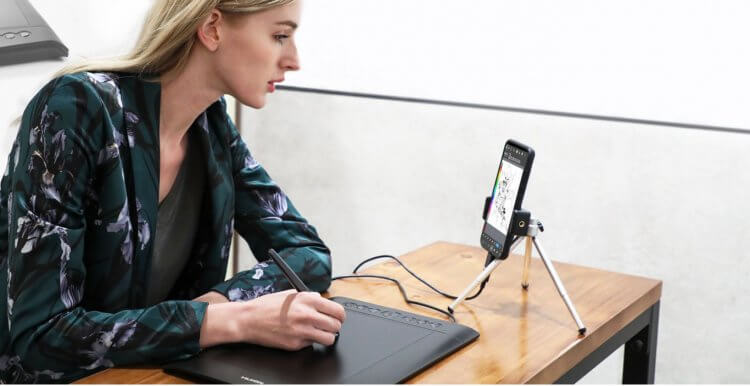
Кроме планшета придется купить подставку и OTG-кабель.
Плюс, имейте в виду, что кроме планшета вам придется купить подставку под телефон и специальный переходник OTG, чтобы соединить два гаджета между собой. Это обуславливает некоторые трудности, в том числе и материальные. Смело докидываете к стоимости еще тысячу рублей.
Плюс, надо понимать, что далеко не все смартфоны совместимы с графическими планшетами. Если только планируете покупку такого устройства, обязательно ознакомьтесь с инструкцией к гаджету и обратите внимание на совместимость. Кроме этого, скачайте OTG Checker, чтобы проверить смартфон на совместимость с переходником.
Подписывайтесь на нас в Яндекс.Дзен, там вы найдете много полезной и интересной информации из мира Android.
Графический планшет Huion 1060Plus

Среди профессиональных производителей графических планшетов компания Wacom занимает лидирующую позицию. Однако их товары дорогие, а китайские разработчики Huion утверждают, что их продукция ничуть не хуже и цена гораздо ниже. Huion 1060Plus является этому подтверждением.
-
Комплектация. Планшет продаётся в продолговатой коробке из картона. На её лицевую часть нанесено изображение устройства, а сзади указаны характеристики. Комплектацию дополняет: диск с ПО, подставка для пера и само перо, 4 дополнительных наконечника со съёмником, шнур для его зарядки и кабель зарядки планшета. Немного странно было увидеть шнур зарядки пера, так как в моделях от конкурента Wacom такого нет. Там его подзаряжать не нужно. Планшет, используя индуктивный резонанс, сам подзаряжает перо. Но Huion говорит, что хватит одного раза зарядить перо и оно будет работать около 800 часов, что вполне достаточно.
Подключение Mocute 050 к ПК.
Если вы задались вопросом как подключить Mocute 050 к ПК, то у вас есть 2 варианта:
- проводным подключением, через USB — microUSB интерфейсы;
- беспроводным подключением, предварительно установив на ПК программное обеспечение IVT Bluesoleil.
При подключении к Android устройствам не нужно никаких драйверов, геймпад прекрасно определяется смартфонами и планшетами. Настройка Mocute 050 займет немного времени.
Благодаря 400 миллиамперной батарее геймпад Mocute 050 может держать заряд до 40 часов без подзарядки.
Рынок мобильных игр переживает огромный прорыв. Все больше крупных издательств хотят войти в эту высокодоходную отрасль, не удивительно, что даже легендарный Blizzard запускает следующую часть серии Diablo на мобильном телефоне. Хорошая идея — подготовиться заранее и с помощью одного из игровых контроллеров, например, джойстика Mocute 050, чтобы всегда опережать противников.

- Цена: US $12.77
- Перейти в магазин
Всем привет!
Недавно мне пришел с Китая недорогой геймпад. И я решил вам о нем немного рассказать.
Если интересно — читаем…
Забрав с почты пакет с посылкой и открыв ее, я увидел, что внутри находится серенькая ничем не примечательная ободранная и помятая коробочка. Немного испугался, что контроллер может быть поврежден, так как нам всем известно — на почте не очень аккуратно обращаются с посылками.Но слава богу мои опасения не подтвердились. На лицевой части коробки нарисован сам геймпад фирмы MOCUTE. На нижней части коробки мы видим характеристики контроллера. Устройство работает по беспроводной сети Bluetooth версии 3.0 на дистанции от 2х до 10 метров. Поддерживает как мобильные устройства – Android и IOS, так и PC. Внутри контроллера находится аккумулятор 3.7v и емкостью 400 mA, который позволяет играть от одной зарядки до 40 часов. А это очень даже и не мало.
Раскрываем коробочку и видим сам контроллер и мануал на английском и на китайском языках.
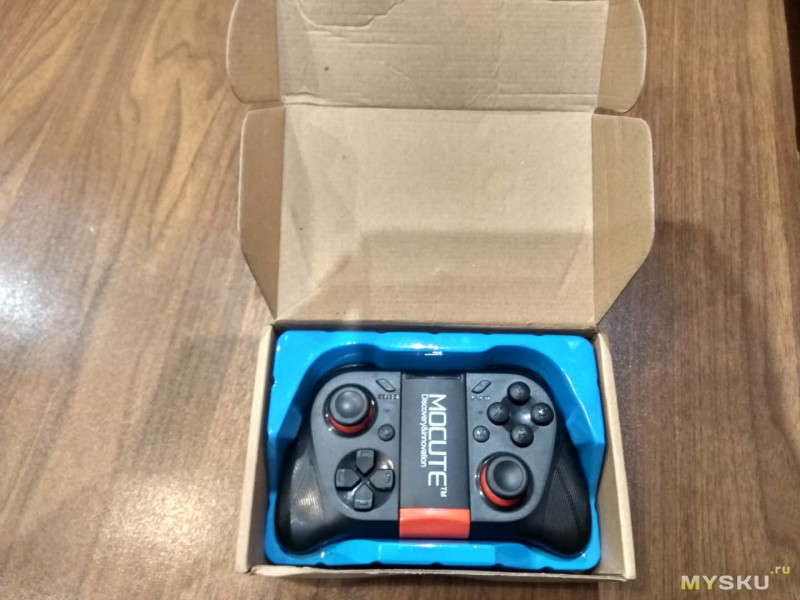
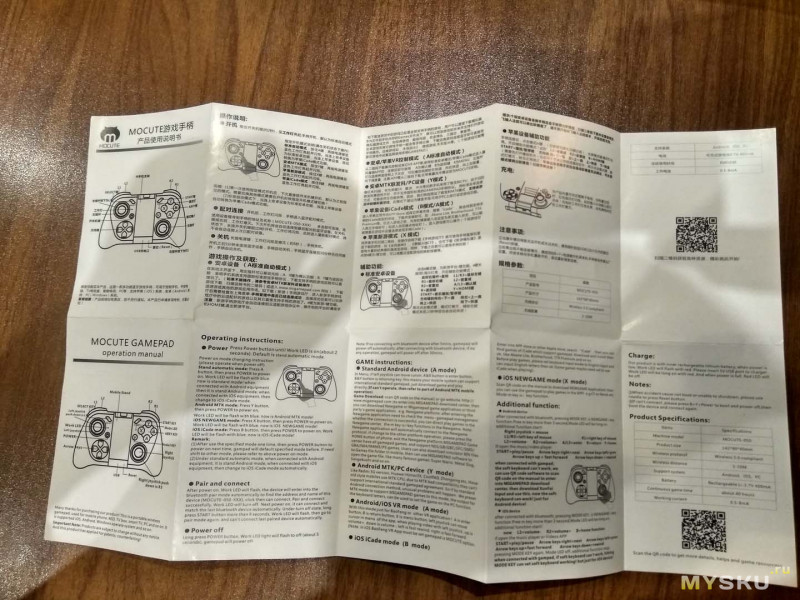
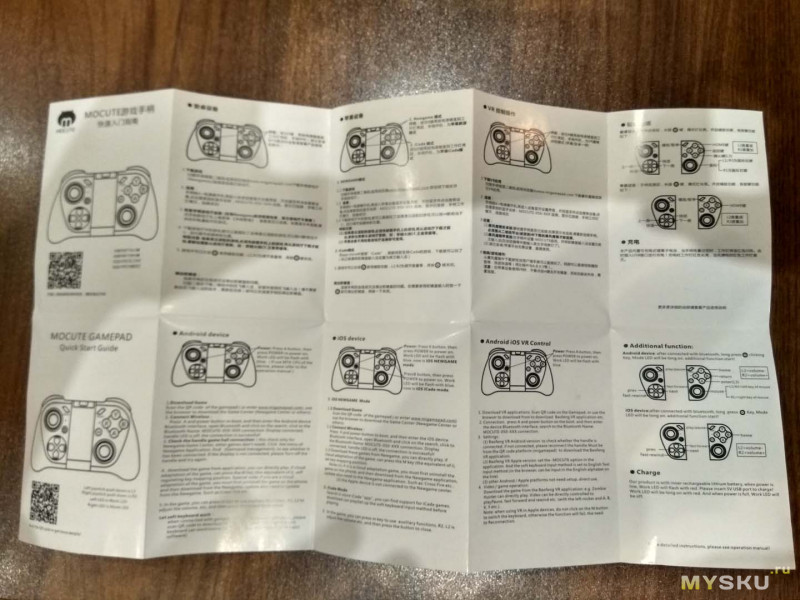
Дизайн расположения кнопок напоминает геймпад от приставки Xbox, но сам контроллер имеет свой оригинальный дизайн, ну по крайней мере я ничего похожего больше не видел. Немного необычный, но удобный. Геймпад хорошо лежит в руках. Материал – обычный пластик среднего качества. Кнопки аналоговых стиков сделаны из мягкого пластика, так пальцы не будут соскакивать с кнопок. Вибромоторов нет.






В самой середине расположен держатель для смартфона, который фиксируется в двух положениях. Под креплением, внизу находится разъем микро USB для подзарядки устройства. Верхняя часть крепления выдвигается вверх до девяти сантиметров. В самих точках крепления держателя с телефоном находятся резиновый подкладки.






Телефон держится хорошо. У крепления есть небольшой люфт, что в принципе неприятно но не критично. Об этом забываешь уже в течении 5 минут и не обращаешь внимания. Из за веса телефона чувствуется смещение центра тяжести. Некоторые люди утверждают, что из за через некоторое время у них устают руки. Как по мне — это не так.



Для того, чтобы геймпад подключить к смартфону на андроиде, нужно зажать кнопку «A» и кнопку включения геймпада(для Iphone вместо «A», зажимаем «X», для смартфонов на базе процессора MTK — «Y» ). Загорится синий индикатор, затем на телефоне включаем поиск Bluetooth и подключаемся к контроллеру. Все готово можно приступать к играм.
А теперь немного фотографий для любителей расчлененки.






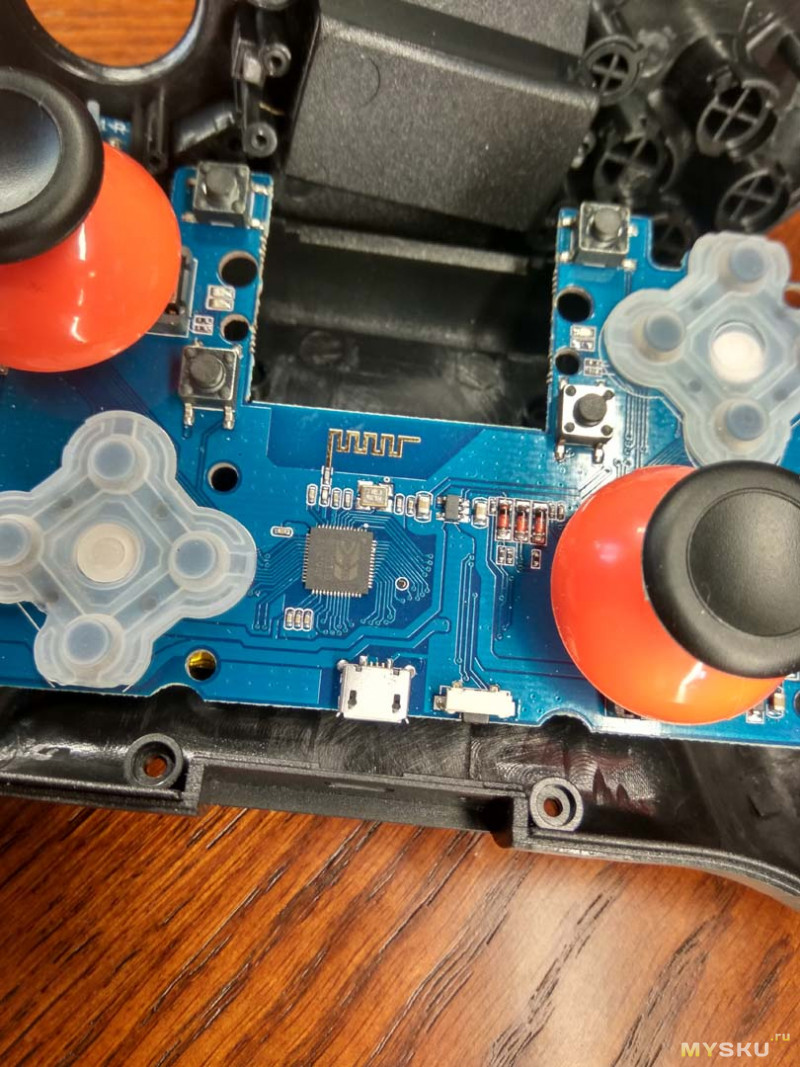


Сразу скажу, что геймпад мне понравился. Интересный и удобный дизайн, простота подключения. Долгое время работы от одной зарядки. Низкая стоимость.
Из минусов — небольшой люфт крепления. Отсутствие вибромоторов.
Если очень хочется контроллер для телефона, планшета или ПК и не хочется много тратить денег, то советую присмотреться к данному девайсу.
Кому лень читать видеообзор тут.
Источник https://parblo.ru/forums/topic/%D0%B2%D0%B0%D0%B6%D0%BD%D0%BE-%D1%80%D0%B5%D1%88%D0%B5%D0%BD%D0%B8%D0%B5-%D0%BF%D1%80%D0%BE%D0%B1%D0%BB%D0%B5%D0%BC%D1%8B-%D1%81-%D0%BD%D0%B0%D1%81%D1%82%D1%80%D0%BE%D0%B9%D0%BA%D0%B0%D0%BC%D0%B8/
Источник https://mysku.club/blog/china-stores/54892.html
Источник https://fobosworld.ru/obzor-graficheskogo-plansheta-ugee-m708/